Huawei Pura70에서 사진을 스크롤하고 자르는 방법_사진을 스크롤하고 자르는 단계 목록
스크린샷 기능은 일상적인 휴대폰 사용에 없어서는 안될 부분이 되었습니다. 특히 캡처해야 할 콘텐츠가 한 화면을 초과하는 경우 긴 사진을 캡처하기 위한 스크롤 기능이 특히 중요합니다. 그렇다면 Huawei Pura70에서 긴 사진을 스크롤하고 자르는 방법은 무엇입니까? 다음으로 에디터를 따라가서 살펴보세요!

이미지 스크롤 및 자르기 단계 개요
손가락 관절을 사용하여 이미지 스크롤 및 자르기
1. 화면을 벗어나지 않은 채 한 손가락 관절로 화면을 탭하고 "S"를 그립니다. 약간의 힘을 가하면 화면이 자동으로 아래로 스크롤되어 스크린샷을 찍습니다.
2. 스크롤하는 동안 스크롤 영역을 클릭하면 스크린샷 촬영이 중지됩니다.
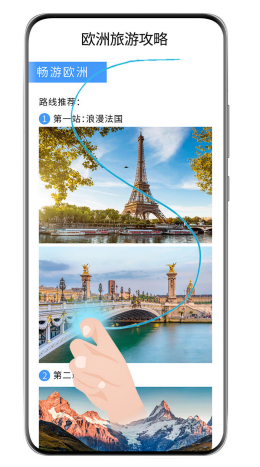
입력방법 사용시 키보드 영역에서 너클 기능이 차단되었습니다.
스크롤하고 스크린샷을 찍으려면 바로가기 스위치를 사용하세요
1. 화면 오른쪽 상단에서 제어 센터를 밀어서 바로가기 스위치 바를 확장하고 스크린샷 옆에 있는 삼각형 아이콘을 클릭한 다음 스크린샷을 스크롤하기 위한 팝업 상자에서 화면은 자동으로 스크린샷을 보려면 아래로 스크롤로 이동합니다.
2. 스크롤하는 동안 스크롤 영역을 클릭하면 스크린샷 촬영이 중지됩니다.
스크린샷을 찍은 후 계속 스크롤하면 긴 스크린샷을 찍을 수 있습니다
전체 화면을 캡쳐한 후 화면 왼쪽 하단에 썸네일이 표시되며 계속 스크롤하여 길게 스크린샷을 찍을 수 있습니다. 스크린샷.
1. 썸네일 아래 스크롤 스크린샷을 클릭하면 화면이 자동으로 아래로 스크롤되어 스크린샷을 찍습니다.
2. 스크롤하는 동안 스크롤 영역을 클릭하면 스크린샷 촬영이 중지됩니다.
위 내용은 Huawei Pura70에서 사진을 스크롤하고 자르는 방법_사진을 스크롤하고 자르는 단계 목록의 상세 내용입니다. 자세한 내용은 PHP 중국어 웹사이트의 기타 관련 기사를 참조하세요!

핫 AI 도구

Undresser.AI Undress
사실적인 누드 사진을 만들기 위한 AI 기반 앱

AI Clothes Remover
사진에서 옷을 제거하는 온라인 AI 도구입니다.

Undress AI Tool
무료로 이미지를 벗다

Clothoff.io
AI 옷 제거제

AI Hentai Generator
AI Hentai를 무료로 생성하십시오.

인기 기사

뜨거운 도구

메모장++7.3.1
사용하기 쉬운 무료 코드 편집기

SublimeText3 중국어 버전
중국어 버전, 사용하기 매우 쉽습니다.

스튜디오 13.0.1 보내기
강력한 PHP 통합 개발 환경

드림위버 CS6
시각적 웹 개발 도구

SublimeText3 Mac 버전
신 수준의 코드 편집 소프트웨어(SublimeText3)

뜨거운 주제
 7464
7464
 15
15
 1376
1376
 52
52
 77
77
 11
11
 45
45
 19
19
 18
18
 19
19
 Nubia Flip 2가 출시되었습니다 : 3,399 위안부터 가격이 책정 된 Deepseek Big Model의 깊이 통합
Mar 12, 2025 pm 01:21 PM
Nubia Flip 2가 출시되었습니다 : 3,399 위안부터 가격이 책정 된 Deepseek Big Model의 깊이 통합
Mar 12, 2025 pm 01:21 PM
Nubia는 3,399 위안에서 가격이 책정 된 첫 번째 접이식 스크린 휴대 전화 Flip2를 출시했으며 주 보조금 이후 2,899 위안부터 시작했습니다. 이 휴대 전화는 DeepSeek Big Model을 6710 억 개의 매개 변수와 깊이 통합하고 Nebula Engine의 지능형 스케줄링 시스템을 통해 "Aitogether"라는 개념을 혁신적으로 제안하여 AI 상호 작용, 이미지 생성 및 사무실 효율성에 대한 새로운 경험을 제공합니다. Flip2는 음성 명령을 지원하여 응용 프로그램을 별도로 시작할 필요없이 최고의 AI 서비스와 자동으로 일치합니다. 3.0 인치 수직 외부 화면은 300 개가 넘는 응용 프로그램과 호환되며 접힌 상태의 분할 화면 작동을 지원합니다. 업계 최초의 전체 음성 AI 귀여운 애완 동물 시스템은 의인화 대화 및 3D 동적 상호 작용을 지원하며 L과 함께 사용할 수 있습니다.
 2025 년 업계 최초의 풀 사이즈 삽입 된 Deepseek Small Fold! 누비아 플립 2 데뷔
Mar 12, 2025 pm 01:27 PM
2025 년 업계 최초의 풀 사이즈 삽입 된 Deepseek Small Fold! 누비아 플립 2 데뷔
Mar 12, 2025 pm 01:27 PM
3 월 4 일, Nubia Flip2는 공식적으로 출시되었습니다. Nubia Flip2 시스템은 671 억 개의 매개 변수와 함께 풀 사이즈 딥 씨 모델을 깊이 통합하고 응용 프로그램을 별도로 다운로드하거나 시작하지 않고 한 번의 클릭으로 신속하게 호출 할 수 있습니다. 이 기능은 성능이 강하고 작동 속도가 빠르며 더 안정적입니다. 사용자는 스마트 음성 앱을 통해 전화를 확장하거나 전원 버튼을 누르거나 음성 상호 작용 모드를 입력하면 "깊은 생각"및 "깊은 추론"과 같은 키워드가 퍼지 매칭을 수행하고 자동으로 컨텐츠를 생성 할 수 있습니다. 누비아의 첫 번째 제안 된 "Aitogether"이론
 Fliggy의 'AI Virinerary Assistant'가 곧 출시 될 예정이며 Deepseek 및 Tongyi Qianwen의 주요 모델을 통합합니다.
Mar 12, 2025 pm 01:15 PM
Fliggy의 'AI Virinerary Assistant'가 곧 출시 될 예정이며 Deepseek 및 Tongyi Qianwen의 주요 모델을 통합합니다.
Mar 12, 2025 pm 01:15 PM
Fliggy는 3 월 5 일에 "AI 여정 보조원"을 출시하여 DeepSeek-R1 및 Alibaba Cloud Tongyi Qianwen의 대형 모델의 기능을 통합하여 여러 대형 모델을 통합하는 온라인 여행 업계에서 최초의 AI 제품이되었습니다. 간단한 내부 테스트 후에 제품은 Fliggy 앱 하단의 "Ask"를 클릭하면됩니다. Fliggy는 "AI 여정 보조원"은 사용자 요구에 신속하게 대응하고, 여정 영감을 제공하고, 제안 제안, 게임 플레이 권장 사항 및 제품 선별을 제공하며, 개인화되고 자세한 흥미로운 여정 계획을 생성하고, 정보를 수집하고 전략을 구성 할 수있는 사용자 시간을 크게 절약 할 수 있다고 말했다. 또한 향후 3 개월 이내에 새로운 기능이 집중적으로 업데이트됩니다. 사용자 경험을 최적화하기 위해 "AI Virinerary Assistant"는 텍스트 Q & A를 제공 할뿐만 아니라 답변을 기반으로 독점적 인 경로 맵을 생성합니다.
 미국 최초의 듀얼 코어 문화 및 관광 디지털 호미 니드! Tencent Cloud는 Huaguoshan Scenic 지역이 Deepseek에 연결하여 'Sage Monkey King'을 더 똑똑하고 따뜻하게합니다.
Mar 12, 2025 pm 12:57 PM
미국 최초의 듀얼 코어 문화 및 관광 디지털 호미 니드! Tencent Cloud는 Huaguoshan Scenic 지역이 Deepseek에 연결하여 'Sage Monkey King'을 더 똑똑하고 따뜻하게합니다.
Mar 12, 2025 pm 12:57 PM
Lianyungang Huaguoshan Scenic Area는 Tencent Cloud와 손을 잡고 문화 및 관광 산업에서 첫 번째 "듀얼 코어 뇌"디지털 호모 사피엔스를 출시합니다 -Monkey King! 3 월 1 일, 경치 좋은 지점은 공식적으로 원숭이 킹을 Deepseek 플랫폼에 연결하여 Tencent Hunyuan과 Deepseek의 두 가지 AI 모델 기능을 갖추어 관광객을 더 똑똑하고 사려 깊은 서비스 경험을 제공했습니다. Huaguoshan Scenic Area는 이전에 Tencent Hunyuan 모델을 기반으로 Digital Homo Sapiens의 원숭이 왕을 출시했습니다. 이번에 Tencent Cloud는 Big Model Knowledge Engine과 같은 기술을 추가하여 "듀얼 코어"업그레이드를 달성하기 위해 DeepSeek에 연결합니다. 이로 인해 원숭이 킹의 대화식 능력은 더 높은 수준, 더 빠른 응답 속도, 더 강한 이해 능력 및 따뜻함으로 만듭니다. Monkey King은 강력한 자연어 처리 능력을 가지고 있으며 관광객들에게 질문을하는 다양한 방법을 이해할 수 있습니다.
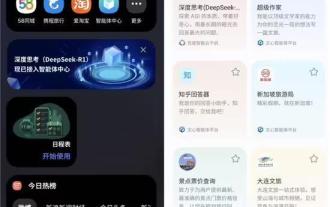 중국의 삼성 갤럭시 S25 시리즈 휴대 전화는 공식적으로 DeepSeek-R1 모델을 지원한다고 발표했으며 AI 'Intelligent Center'에 들어가서 경험할 수 있습니다.
Mar 12, 2025 pm 01:36 PM
중국의 삼성 갤럭시 S25 시리즈 휴대 전화는 공식적으로 DeepSeek-R1 모델을 지원한다고 발표했으며 AI 'Intelligent Center'에 들어가서 경험할 수 있습니다.
Mar 12, 2025 pm 01:36 PM
삼성 갤럭시 S25 국내 버전을 AI 업그레이드로 안내합니다! 삼성 중국은 Galaxy S25 시리즈가 공식적으로 DeepSeek-R1 Big Model을 통합하여 AI 기능을 크게 향상 시켰다고 공식적으로 발표했습니다. 추가 응용 프로그램을 다운로드하거나 계정을 등록 할 필요는 없습니다. 사용자는 Samsung Life Assistant 만 최신 버전으로 업데이트하거나 Samsung Smart Homepage (Negative One Screen) 및 Samsung Bixby의 "인공 바디 센터"를 통해 만 업데이트 할 필요가 없습니다. 경험에는 심층적 인 사고, 네트워크 검색, 정서적 가치 분석, 상황 메모리 및 이미지 인식과 같은 기능이 포함됩니다. 또한 삼성은 Bixby의 "Language Chat Visual"기능이 곧 출시 될 것이며, 이는 Bixby의 정서적 상호 작용 능력을 더욱 향상시키고보다 포괄적 인 AI 경험을 제공 할 것이라고 밝혔다.




